Otázka
Problém: Ako odstrániť Four virus?
Môžete mi pomôcť vysporiadať sa s upozorneniami o víruse Four? Môj prehliadač zobrazuje toto kontextové okno, že môj počítač je infikovaný, ale som si istý, že to nie je pravda. Ale ako môžem zastaviť ich zobrazovanie v mojom prehliadači?
Vyriešená odpoveď
Štyri vírusy je online podvod, ktorý sa môže zobraziť v prehliadači vo forme bezpečnostného upozornenia, ktoré varuje pred zistenými nebezpečnými vírusmi. Existuje niekoľko verzií tohto online podvodu.
[1] Všetky však majú rovnaký účel – propagovať falošný bezpečnostný softvér s názvom PCSmartCleanup.Takéto aktivity často spúšťa adware.[2] Je to potenciálne nechcený program (PUP)[3] ktoré sa môžu dostať do počítača, notebooku, tabletu alebo smartfónu pri sťahovaní podozrivých programov alebo inštalácii aplikácií mimo oficiálnych obchodov s aplikáciami.
Krátko po infiltrácii spustí táto aplikácia podporovaná reklamami presmerovania prehliadača na stránky, ktoré doručujú jedno z týchto upozornení:
- "Váš systém je ťažko poškodený (4) vírusom!"
- "Váš systém je ťažko poškodený vírusom Four!"
Falošná správa sa môže zdať legitímna. Môže používať poverenia Google, Windows alebo Apple. Okrem toho obsahuje model zariadenia. Môže napríklad povedať, že váš Samsung Galaxy alebo iPhone bol infikovaný. Táto informácia rozhodne zvyšuje šance, že obete podvodu uveria podvodu.
Ďalší obsah upozornenia na podvod hovorí, že ľudia musia okamžite podniknúť kroky na odstránenie vírusu Four. Podvodníci žiadajú, aby urobili iba dva kroky:
- Nainštalujte podozrivý bezpečnostný program alebo aplikáciu.
- Spustite aplikáciu a údajne opravte prehliadač a malvér zo zariadenia.
Dodržiavanie týchto krokov a inštalácia pochybného nástroja PCSmartCleanup však môže viesť k ďalším problémom. Propagovaný softvér je zbytočný. Môže fungovať ako spyware alebo pomáhať pri sťahovaní škodlivého softvéru do mobilných zariadení alebo počítačov.
Ak sa teda váš prehliadač stále presmeruje na „Váš systém je ťažko poškodený (4) vírusom!“ stránky, mali by ste skontrolovať systém pre adware program. Keď odinštalujete aplikáciu podporovanú reklamou a odstránite jej súvisiace súčasti, musíte resetovať webový prehliadač.
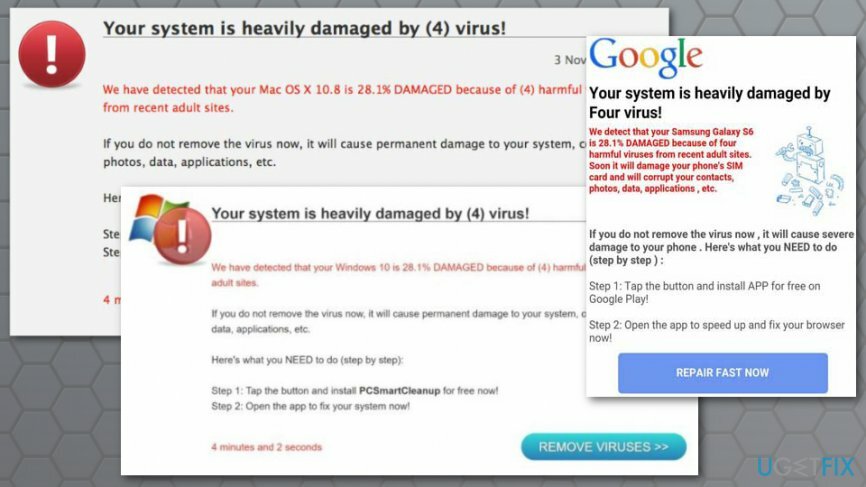
Dva spôsoby odstránenia vírusu Four z počítača
Ak chcete tieto súbory odinštalovať, musíte si zakúpiť licencovanú verziu Reimage Reimage odinštalovať softvér.
Existujú dva spôsoby, ako sa zbaviť vírusu Four a jeho otravnej činnosti. Majte na pamäti, že žiadna z nich neobsahuje nasledujúce pokyny vo vyskakovacom okne. Prvým spôsobom (odporúča sa) je spoliehať sa na bezpečnostný softvér a skenovať zariadenie. Druhá možnosť navrhuje vykonať prácu sami.
Metóda 1. Automaticky sa zbavte vírusu Four
Ak chcete tieto súbory odinštalovať, musíte si zakúpiť licencovanú verziu Reimage Reimage odinštalovať softvér.
Automatické odstránenie štyroch vírusov je najlepší spôsob, ako sa zbaviť tejto kybernetickej hrozby. Nezáleží na tom, či bol váš smartfón, tablet, laptop alebo počítač infikovaný malvérom, všetky verzie je možné odstrániť v priebehu niekoľkých minút pomocou antimalvérového softvéru.
Odporúčame použiť Reimage na elimináciu vírusov. Môžete si však vybrať svoj preferovaný softvér proti malvéru/anti-spywaru. Nezabudnite, že musíte použiť aktualizovaný bezpečnostný softvér.
Metóda 2. Manuálne štyri odstránenie vírusov
Ak chcete tieto súbory odinštalovať, musíte si zakúpiť licencovanú verziu Reimage Reimage odinštalovať softvér.
Ak sa chcete tejto kybernetickej hrozby zbaviť manuálne, musíte nájsť a odinštalovať adware, ktorý je zodpovedný za presmerovania na podvodnú webovú stránku. Okrem toho musíte vyhľadať ďalšie súbory, aplikácie, rozšírenia, programy a ďalšie súčasti súvisiace s touto potenciálne nechcenou aplikáciou.
Odstrániť Four virus zo systému Windows
- Otvorené Štart a prístup Ovládací panell.
- Prejdite na programy (alebo Pridať/odstrániť programy, programy a funkcie).
- Vyberte si Odinštalujte program možnosť.
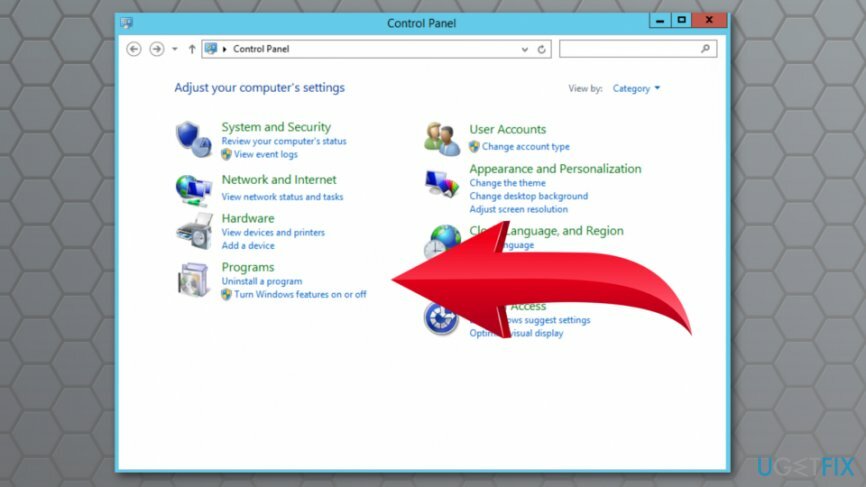
- V zobrazenom zozname musíte nájsť Four a ďalšie súvisiace aplikácie. Vyberte ich a kliknite Odinštalovať tlačidlo.
- Kliknite OK pre uloženie zmien.
Ak nemôžete nájsť žiadne podozrivé programy, skontrolujte rozšírenia prehliadača. ŠTEŇA môže prísť do systému ako rozšírenie prehliadača. Preto musíte skontrolovať všetky prehliadače, ktoré máte nainštalované v počítači. Odporúča sa aj reset prehliadača.
Odstráňte štyri vírusy z Mac OS X
- Kliknite Choď v ľavom hornom rohu obrazovky a otvorte Aplikácie.
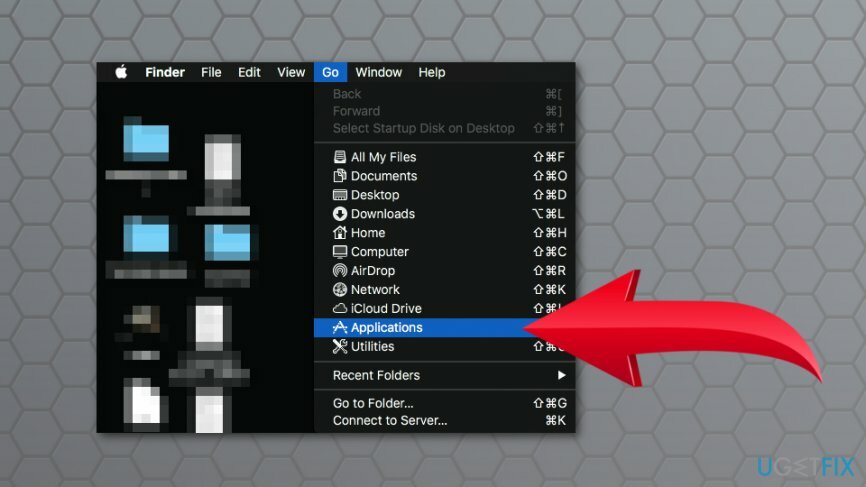
- V Aplikácie priečinok nájsť podozrivé aplikácie, ktoré by mohli súvisieť s vírusom Four. Kliknite pravým tlačidlom myši na tieto aplikácie a vyberte si Presunúť do koša možnosť.
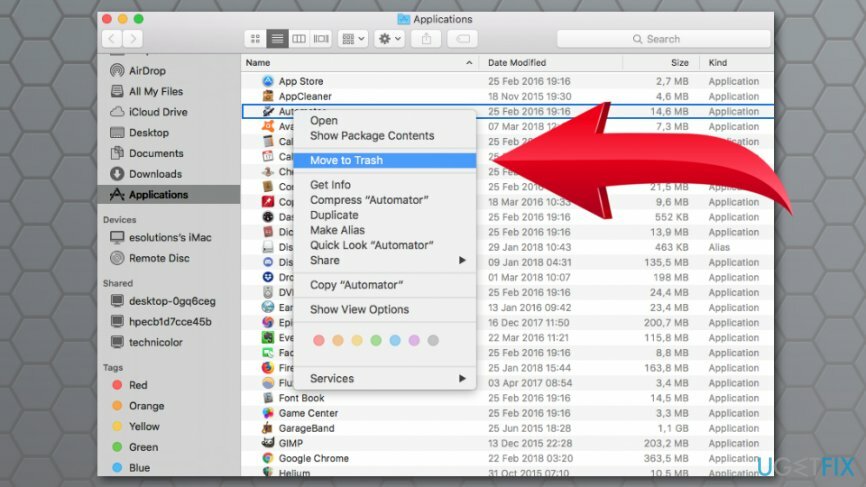
Po odstránení aplikácie (alebo ste nenašli žiadne podozrivé komponenty) sa musíte uistiť, že žiadne podozrivé rozšírenia neboli nainštalované bez vášho vedomia. Odinštalujte ich a obnovte všetky webové prehliadače nainštalované na vašom Macu.
Zbavte sa programov jediným kliknutím
Tento program môžete odinštalovať pomocou podrobného sprievodcu, ktorý vám predložili odborníci na ugetfix.com. Aby sme vám ušetrili čas, vybrali sme aj nástroje, ktoré vám pomôžu túto úlohu vykonať automaticky. Ak sa ponáhľate alebo ak máte pocit, že nemáte dostatok skúseností na to, aby ste program odinštalovali sami, pokojne použite tieto riešenia:
Ponuka
sprav to hneď!
Stiahnuť ▼softvér na odstráneniešťastie
Záruka
sprav to hneď!
Stiahnuť ▼softvér na odstráneniešťastie
Záruka
Ak sa vám nepodarilo odinštalovať program pomocou Reimage, informujte o svojich problémoch náš tím podpory. Uistite sa, že ste poskytli čo najviac podrobností. Prosím, dajte nám vedieť všetky podrobnosti, o ktorých si myslíte, že by sme mali vedieť o vašom probléme.
Tento patentovaný proces opravy využíva databázu 25 miliónov komponentov, ktoré dokážu nahradiť akýkoľvek poškodený alebo chýbajúci súbor v počítači používateľa.
Ak chcete opraviť poškodený systém, musíte si zakúpiť licencovanú verziu Reimage nástroj na odstránenie škodlivého softvéru.

Aby ste zostali v úplnej anonymite a zabránili ISP a vládu pred špionážou na vás, mali by ste zamestnať Súkromný prístup na internet VPN. Umožní vám pripojiť sa na internet, pričom budete úplne anonymní šifrovaním všetkých informácií, zamedzením sledovačov, reklám, ako aj škodlivého obsahu. Najdôležitejšie je, že zastavíte nelegálne sledovacie aktivity, ktoré NSA a iné vládne inštitúcie vykonávajú za vašim chrbtom.
Počas používania počítača sa môžu kedykoľvek vyskytnúť nepredvídané okolnosti: počítač sa môže vypnúť v dôsledku výpadku prúdu, a Môže sa vyskytnúť modrá obrazovka smrti (BSoD) alebo náhodné aktualizácie systému Windows môžu počítač, keď ste na pár dní odišli minút. V dôsledku toho môže dôjsť k strate vašich školských úloh, dôležitých dokumentov a iných údajov. Komu zotaviť sa stratené súbory, môžete použiť Data Recovery Pro – prehľadáva kópie súborov, ktoré sú stále dostupné na vašom pevnom disku, a rýchlo ich získava.